인터넷 익스플로러 설치방법 삭제후 재설치
- 컴퓨터
- 2022. 1. 29.
인터넷 익스플로러 설치방법 삭제후 재설치
인터넷 익스플로러가 없거나 삭제된 분들을 위해 설치방법과 삭제후 재설치를 진행하는 방법을 간단히 알아보도록 하겠습니다. 이제 더이상 익스플로러를 사용할 일은 없을 것입니다. 왜냐하면 MS(마이크로소프트)에서 공식적으로 서비스를 종료하였고 마이크로소프트 엣지(EDGE) 브라우저가 메인이 되었기 때문입니다. 그래서 업데이트 후 익스플로러가 사라졌거나 더이상 사용하지 못하지만 꼭 필요한 경우엔 재설치를 고려해 볼 수 있겠습니다. 아래에선 다시 재설치를 위한 방법에 대해 알아보도록 하겠습니다.
익스플로러 설치 하는법
1. 맨 먼저 화면 왼쪽 아래 검색 기능을 이용하여 프로그램 추가/제거 입력 후 검색을 하도록 합니다.

2. 그리고 관련 화면이 나타나면 아래 관련 설정 밑 프로그램 및 기능 파란색 텍스트를 선택합니다.
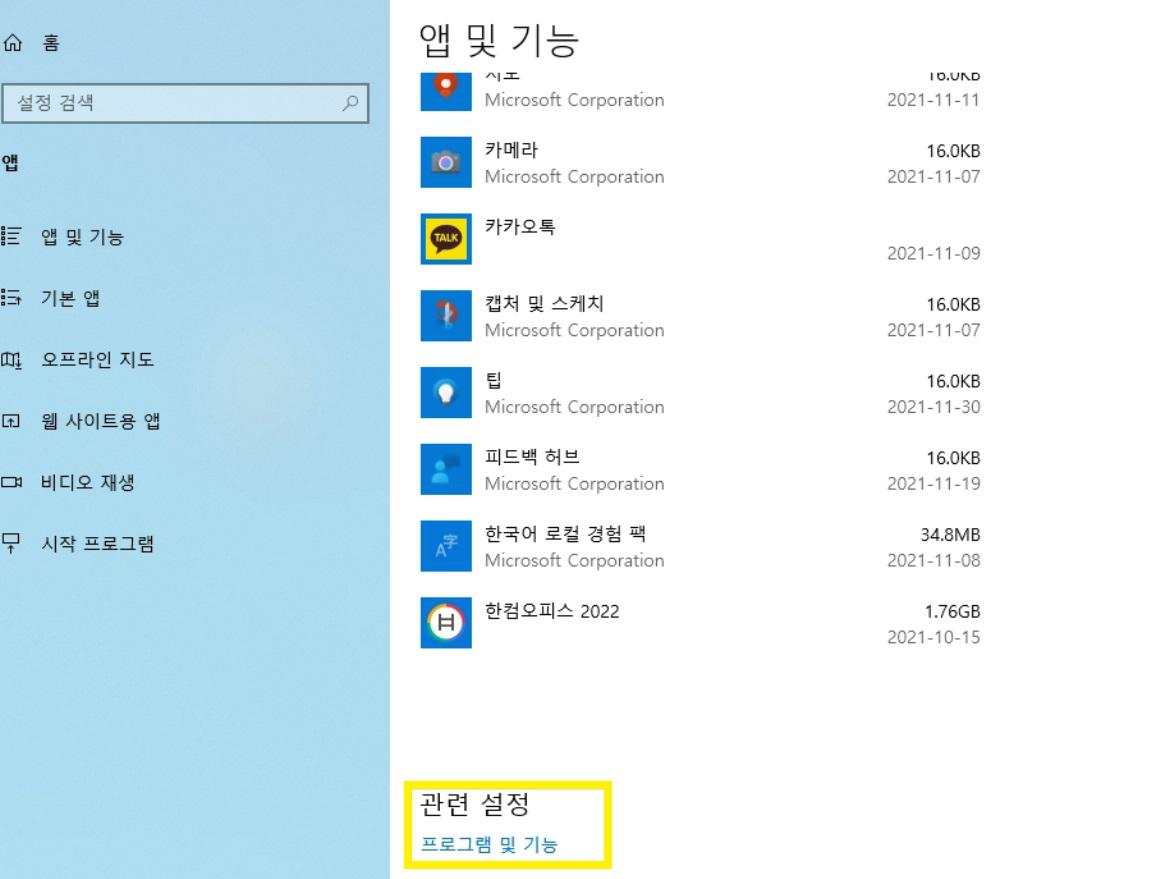
3. 이어서 프로그램 및 기능 창이 열리면 왼쪽 Windows 기능 켜기/끄기 메뉴를 이용해 다음 단계로 진행해 보도록 하겠습니다.

4. 이제 구성요소 회색 창이 나타나면 Internet Explorer 11을 체크하고 아래 확인 클릭합니다.
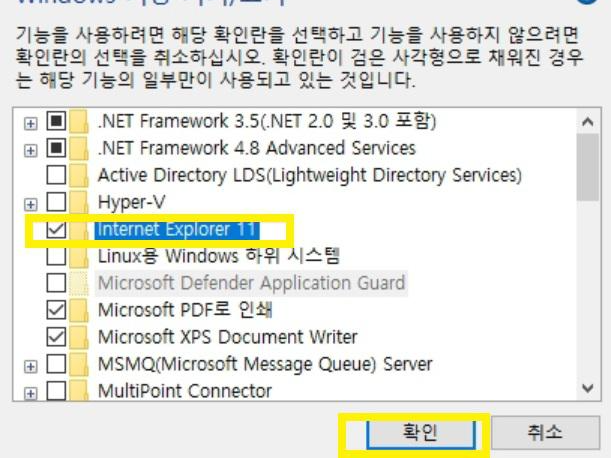
5. 그럼 Windows가 요청된 변경 사항을 적용하고 컴퓨터 PC를 껐다가 다시 켜 재부팅 후 적용이 완료될 것입니다.

6. 실제로 컴퓨터가 껐다 켜진 후 검색 기능을 이용해 internet explorer을 찾아 입력해 보면 검색 결과에 삭제후 재설치된 익스플로러 아이콘이 나타나는 것을 확인할 수 있습니다.

맺음말
윈도우10을 사용하면시 인터넷 익스플로러의 삭제후 재설치 진행하길 위한 절차에 대해 함께 살펴보았습니다. 오늘 알아본 방법대로 따라해 보시면 다시 되살려서 사용할 수 있을 것입니다. 그러나 MS에서 공식적으로 익스플로러 서비스를 종료하였기 때문에 언제 어떤 업데이트를 통해서 위 방법이 완전히 막힐지는 알 수 없습니다. 웬만하면 이제 새로운 기본 브라우저인 마이크로소프트 엣지(EDGE)로 갈아타 보시는걸 추천 드립니다.
윈도우10 듀얼모니터 설정방법 연결방법
윈도우10 듀얼모니터 설정방법 연결방법 저는 메인으로 삼성 30인치 4k모니터를 사용하고 있었는데 처음에는 굉장히 크고 넓어서 시원시원한 화면에매우 만족하며 사용하고 있었습니다. 그런데
supapa13.tistory.com
윈도우10 비밀번호 설정 해제 변경
윈도우10 비밀번호 설정 해제 변경 집에서 혼자 사용하는 컴퓨터는 괜찮으나 아마 여러 사람이 함께 사용하는 공용 컴퓨터나 가게에서 사용한다면 관리자 계정 만큼은 꼭 비밀번호를설정하고
supapa13.tistory.com
